גלה פתרונות מאומתים שעזרו למשתמשים אחרים
- משתמשים רבים דיווחו שאתרים נפתחים אוטומטית ב-Chrome, בעיה שקיימת כבר שנים.
- הסיבות הנפוצות כוללות הרחבות בעייתיות, נתוני גלישה פגומים והידבקות בתוכנה זדונית.
- כדי לתקן דברים, הסר את התוסף שמפעיל את הבעיה, נקה את נתוני הגלישה או אפס את הגדרות Chrome, בין היתר.
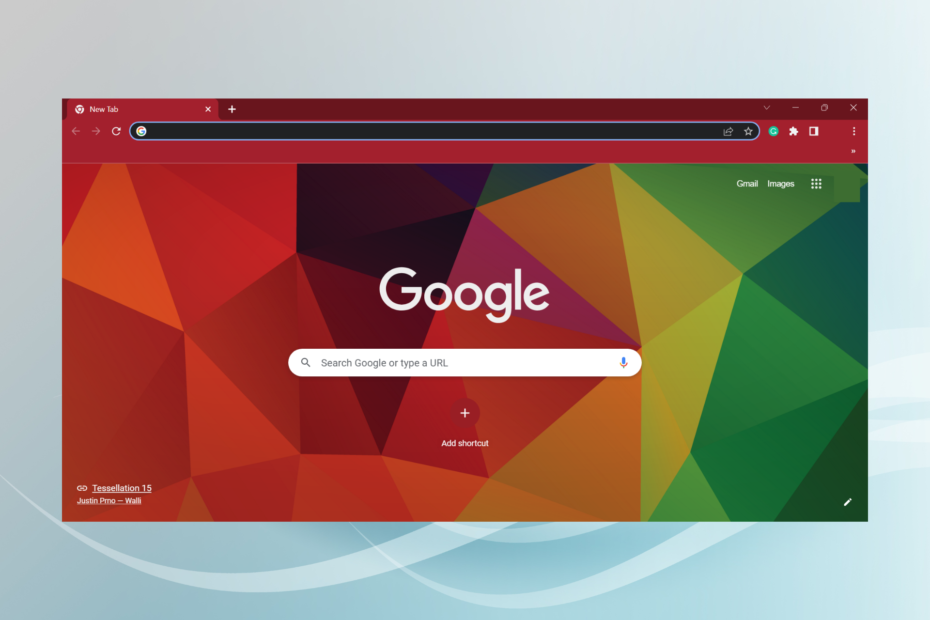
- העברה קלה: השתמש באסיסט האופרה כדי להעביר נתונים יוצאים, כגון סימניות, סיסמאות וכו'.
- מטב את השימוש במשאבים: זיכרון ה-RAM שלך מנוצל ביעילות רבה יותר מאשר Chrome עושה
- פרטיות מוגברת: משולב VPN בחינם וללא הגבלה
- ללא פרסומות: חוסם פרסומות מובנה מאיץ את טעינת הדפים ומגן מפני כריית נתונים
- הורד את Opera
כרום כבר זמן רב הבחירה העיקרית של המשתמשים מבין כל דפדפנים אמינים. מה שעושה את זה אפילו טוב יותר הוא היכולת לסנכרן בין מכשירים בצורה חלקה. אבל רבים דיווחו שאתרים נפתחים אוטומטית בכרום.
עשינו חפירות וגילינו שכרום פותח אתרים באופן אוטומטי בכל המכשירים, בין אם זה ניידים, טאבלטים או מחשבים, והבעיה בדרך כלל קשורה לבעיה בקצה המשתמש. בואו לגלות הכל על זה!
מדוע אתרי אינטרנט נפתחים מעצמם?
הנה כמה סיבות לכך שאתרים לא רצויים נפתחים אוטומטית ב-Chrome ב-Windows:
- מחשב נגוע בתוכנות זדוניות: ברוב המקרים, תוכנות זדוניות התבררו כאחראיות לבעיה לאחר הפעלת סריקת מערכת מלאה באמצעות אבטחת Windows המובנית או פתרון אנטי-וירוס יעיל.
- תוספי דפדפן בעייתיים: לעתים קרובות אנו מתקינים תוספים כדי לשפר את חוויית הדפדפן, אך חלקם משפיעים על תפקוד הליבה שלו, וכרום פותח אתרים באופן אקראי.
- מטמון דפדפן פגום: כאשר מטמון הדפדפן פגום, יש סבירות להיתקל בבעיות בזמן הפעלת Chrome.
- הגדרות Chrome שהוגדרו בצורה שגויה: הגדרות מובנות שונות עשויות באותה מידה להיות הגורם הבסיסי לכך שאתרים נפתחים אוטומטית בדפדפן, אז תצטרך לבדוק גם את אלה.
כיצד אוכל למנוע מאתרים להיפתח אוטומטית ב-Chrome?
1. הסר את התוסף הבעייתי
- לְהַשִׁיק כרום, לחץ על הרחבות סמל בסרגל הכלים ולאחר מכן בחר ניהול הרחבות.
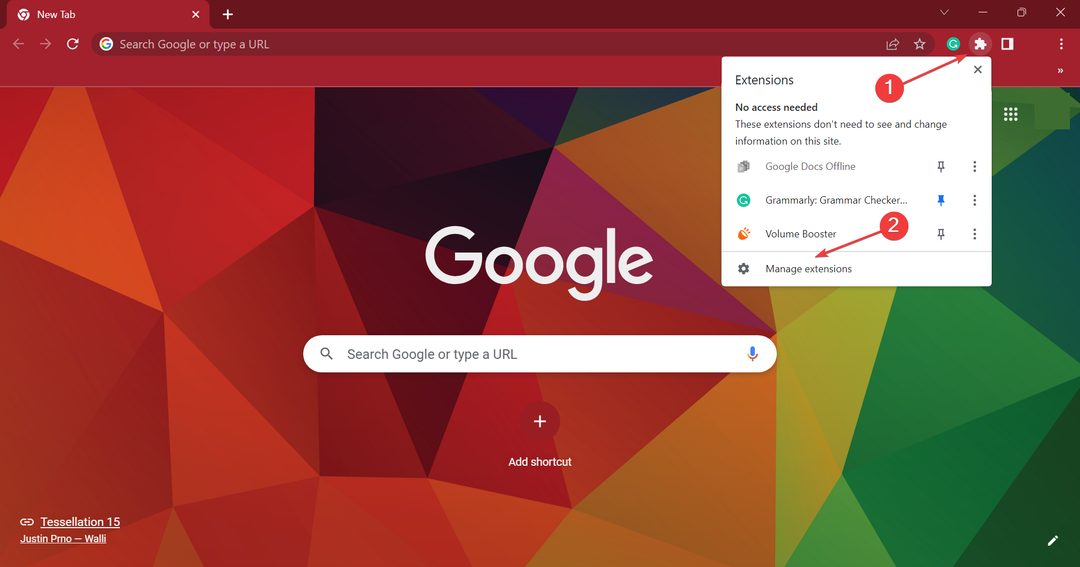
- כעת, השבת את ההרחבות המפורטות כאן אחת בכל פעם, והפעל מחדש את המחשב לאחר כל אחת.
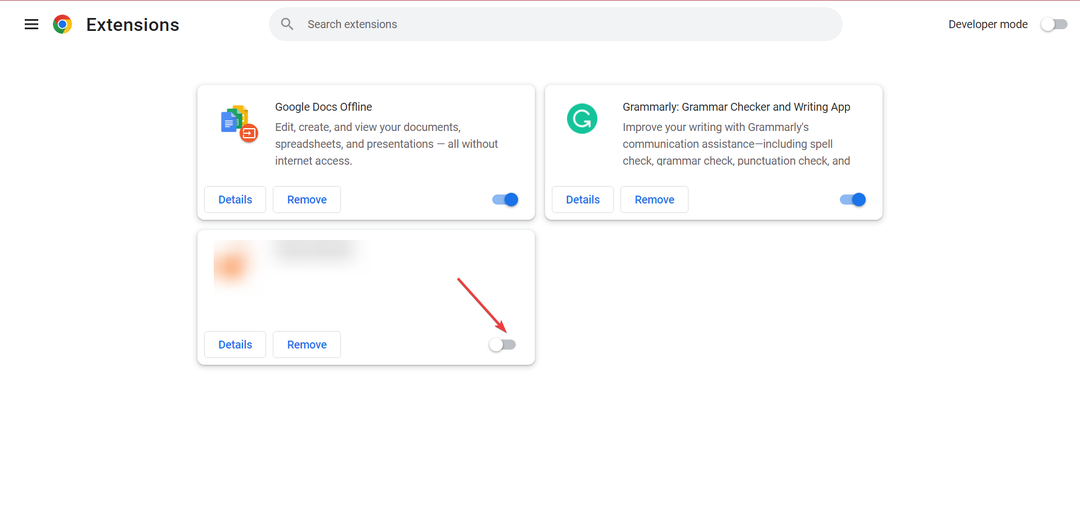
- ברגע שהבעיה נפסקת, התוסף שהושבת לאחרונה היה בעייתי.
- שוב, פתח את רשימת ההרחבות ולחץ על לְהַסִיר מתחת לזה.
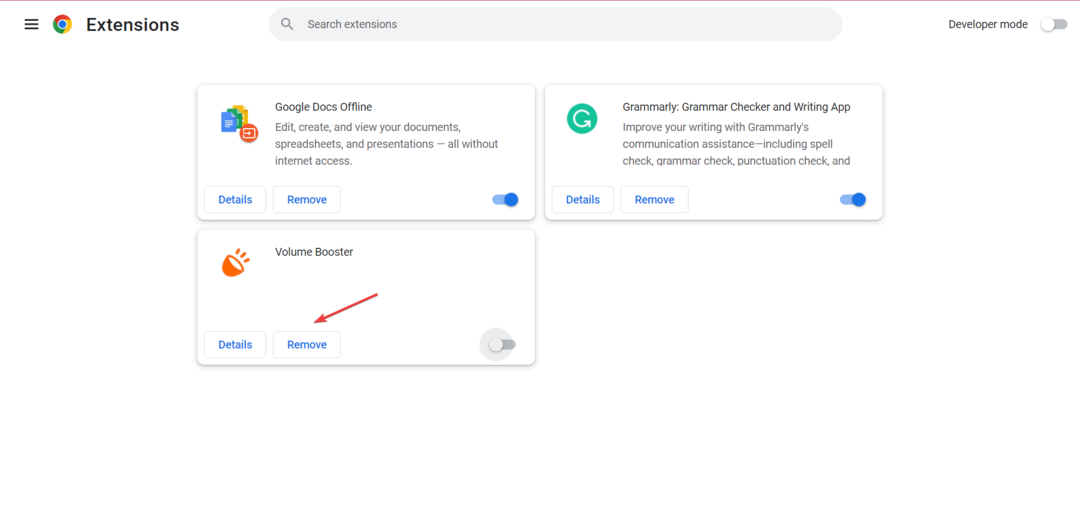
- נְקִישָׁה לְהַסִיר כדי לאשר.
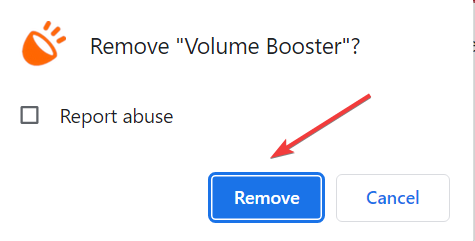
למי שתוהה כיצד למנוע את פתיחת אתרים אוטומטית בכרום, פתרון מהיר הוא לזהות ולהסיר את התוסף שגורם לכך. אם הוספתם לאחרונה, התחל עם אלה הראשונים, במיוחד כל הקשורים לקניות או לקופונים.
2. הפעל סריקת תוכנות זדוניות
- ללחוץ חלונות + ס לפתוח לחפש, הקלד אבטחת Windows בשדה הטקסט, ולחץ על תוצאת החיפוש הרלוונטית.
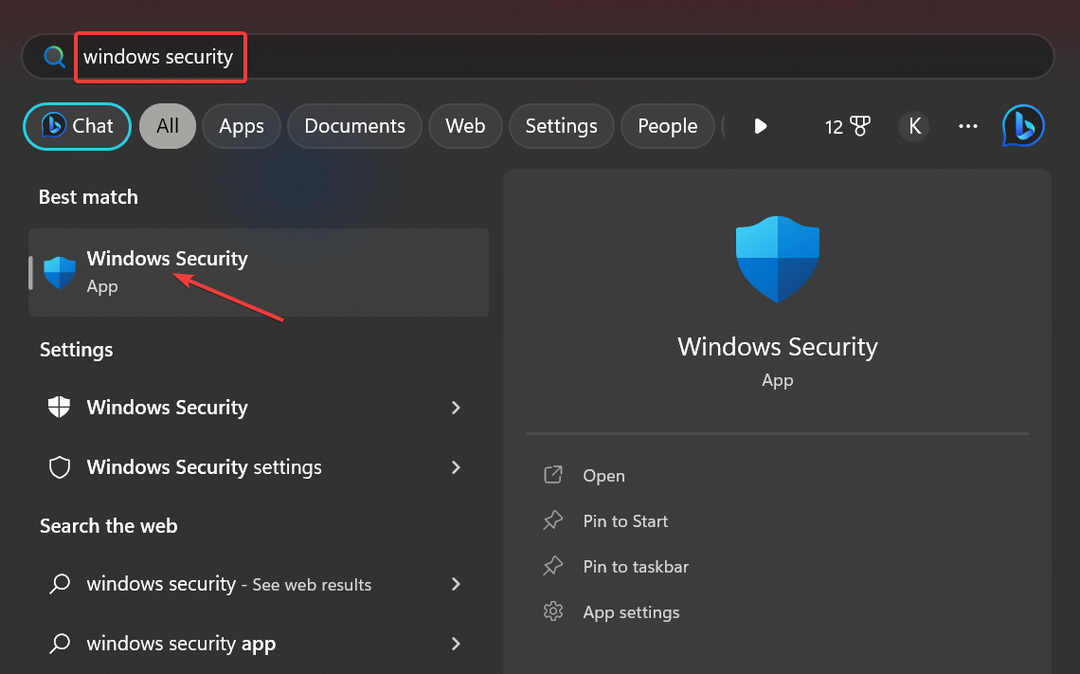
- לחץ על הגנה מפני וירוסים ואיומים.
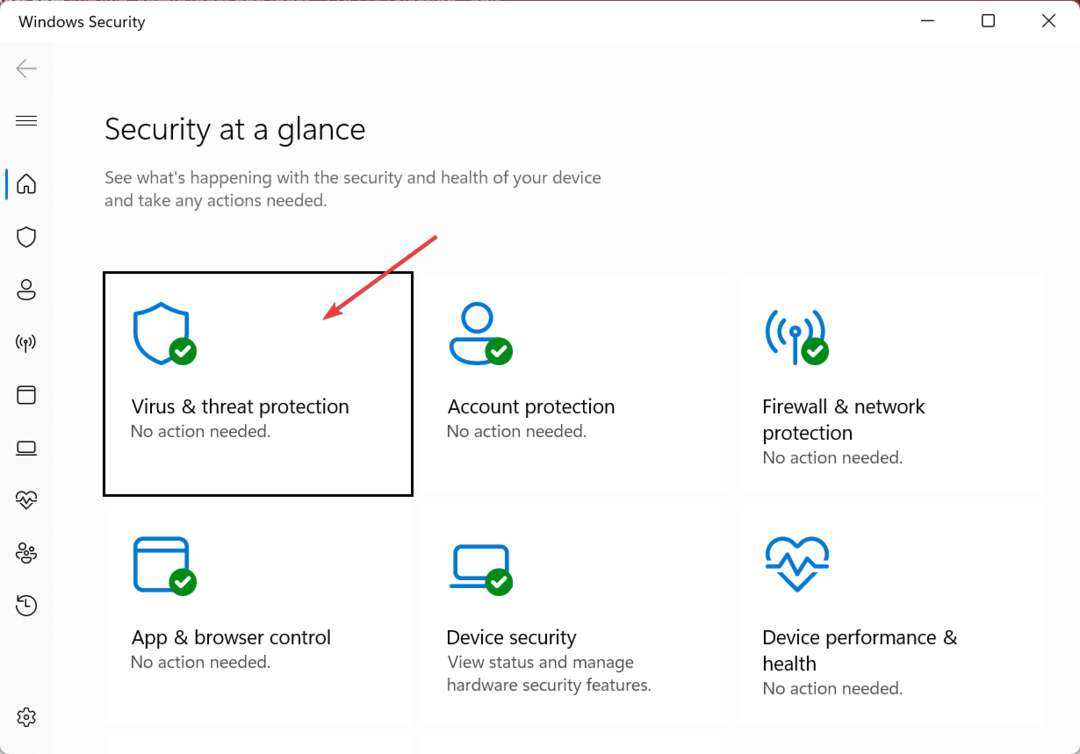
- בחר אפשרויות סריקה.
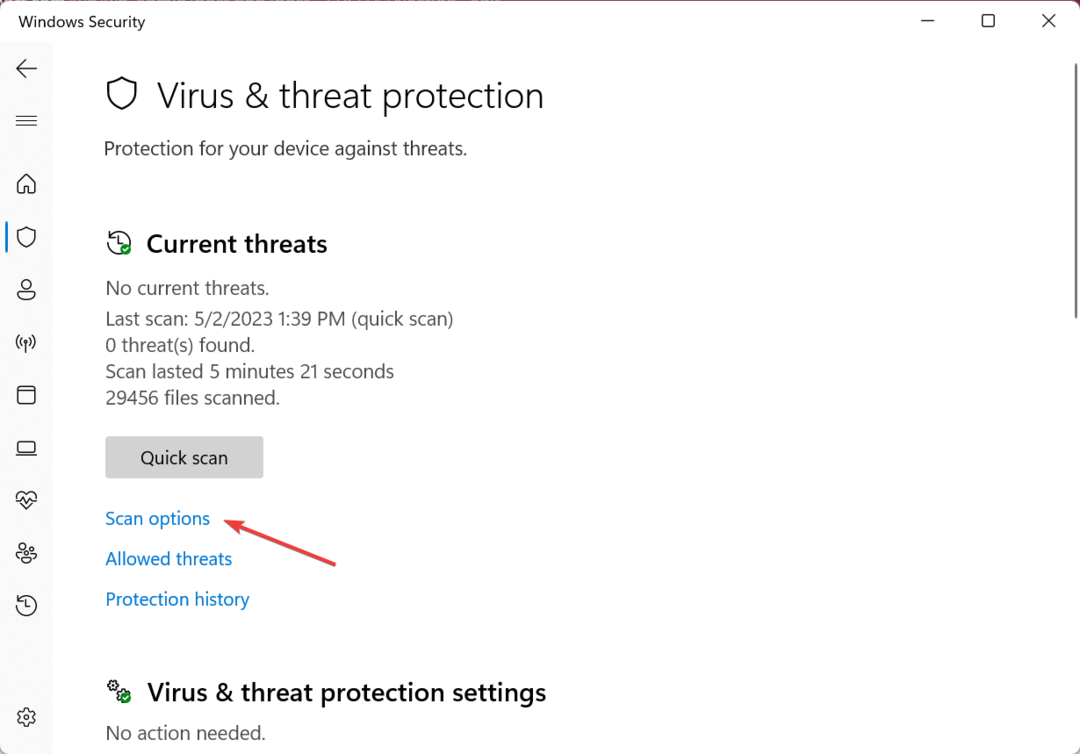
- כעת, בחר סריקה מלאה ולחץ על לסרוק עכשיו לַחְצָן.
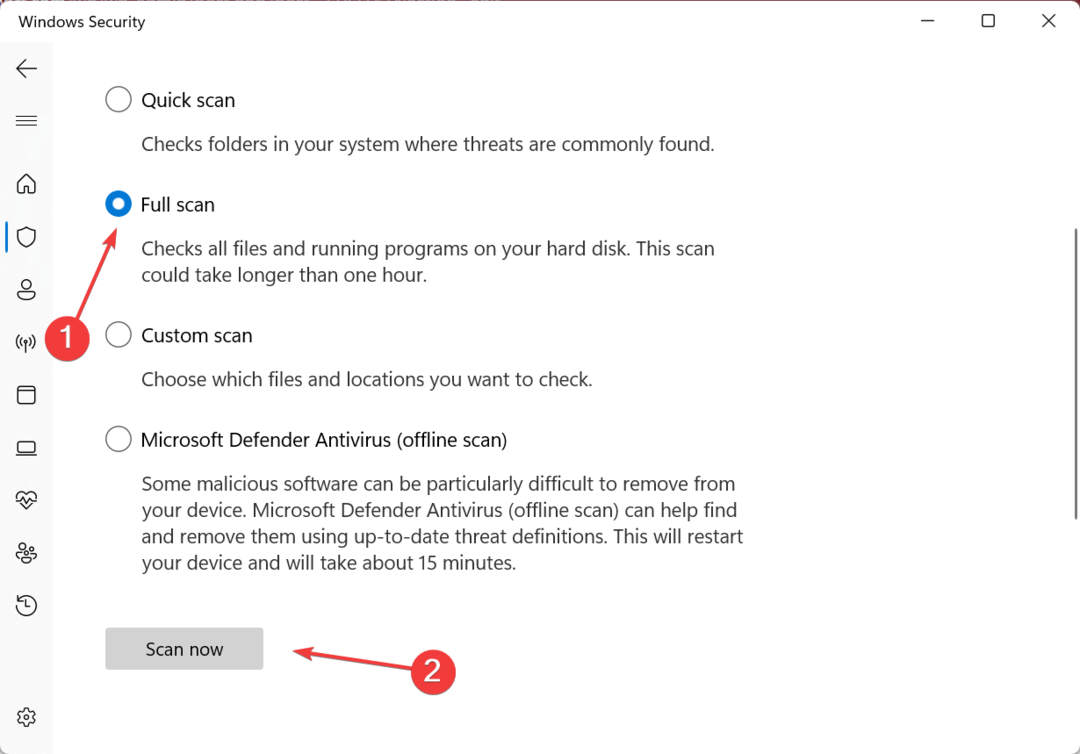
- המתן לסיום הסריקה. לאחר מכן הפעל מחדש את המחשב ובדוק אם הבעיה נפתרה.
ללא קשר להגנה מפני וירוסים של Windows, יש לך לשקול פתרונות יעילים יותר נגד תוכנות זדוניות.
לדוגמה, אנו ממליצים לך להשתמש בתוכנת אבטחה משופרת שמבטיחה לך הגנה בלתי שבירה של וירוסים וכלי זיהוי חדשים.

ESET Internet Security
הימנע מאיומי תוכנה זדונית מסוכנים או תוכניות לא רצויות עם האנטי-וירוס הרב-שכבתי הזה.3. נקה את נתוני הגלישה
- לְהַשִׁיק כרום, ולחץ Ctrl + מִשׁמֶרֶת + לִמְחוֹק לפתוח נקה נתוני גלישה.
- כעת, בחר כל הזמן מ ה טווח זמן בתפריט הנפתח, סמן את תיבות הסימון עבור היסטוריית גלישה, קובצי Cookie ונתוני אתר אחרים, ו תמונות וקבצים שמורים במטמון, ולאחר מכן לחץ על נקה נתונים.
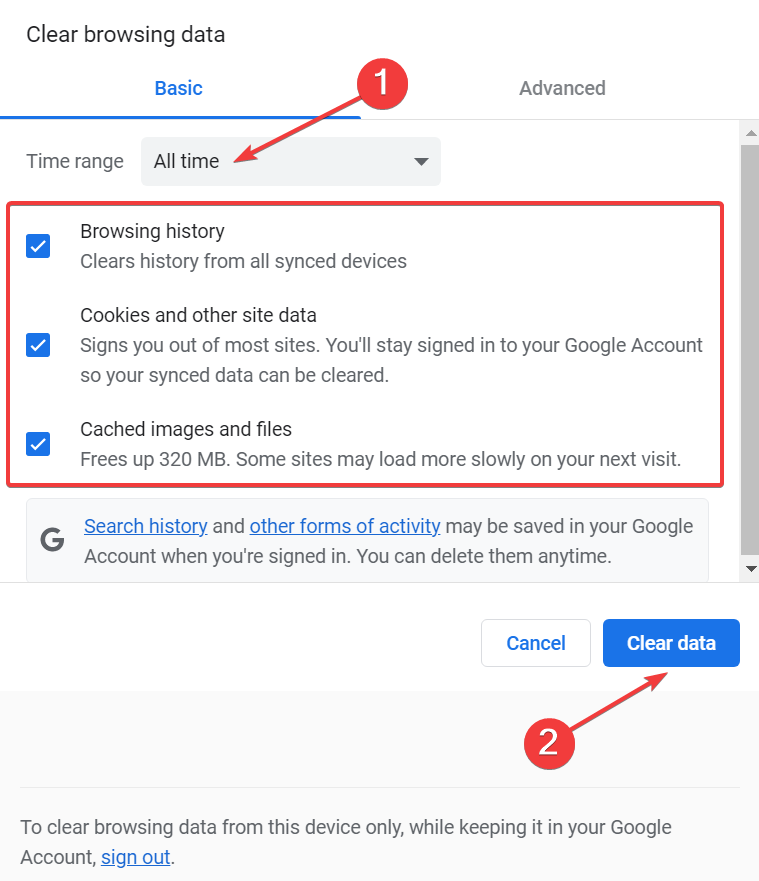
- לאחר שתסיים, הפעל מחדש את הדפדפן כדי שהשינויים ייכנסו לתוקף.
כאשר אתה מוצא אתרים שנפתחים אוטומטית ב-Chrome, ייתכן שהאשמת נתוני הגלישה הפגומים. וניקוי זה, ברוב המקרים, אמור לעשות את העבודה.
4. הגדר מחדש את הגדרות Chrome
- לִפְתוֹחַ כרום, לחץ על האליפסיס ליד הפינה השמאלית העליונה ובחר הגדרות מהתפריט הנפתח.
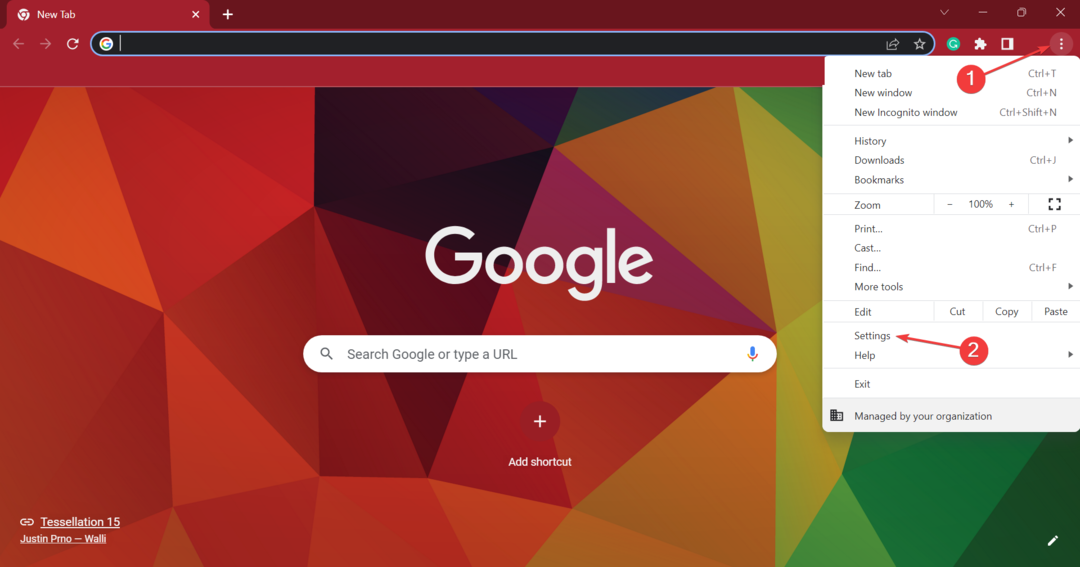
- בחר פרטיות ואבטחה מחלונית הניווט ולחץ על הגדרות האתר.
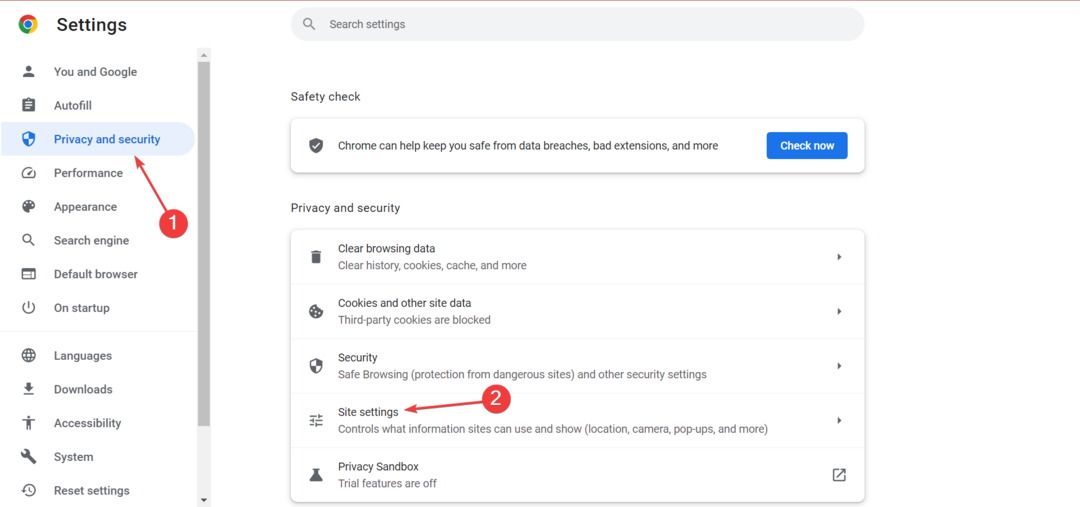
- עכשיו, לחץ על התראות תַחַת הרשאות.
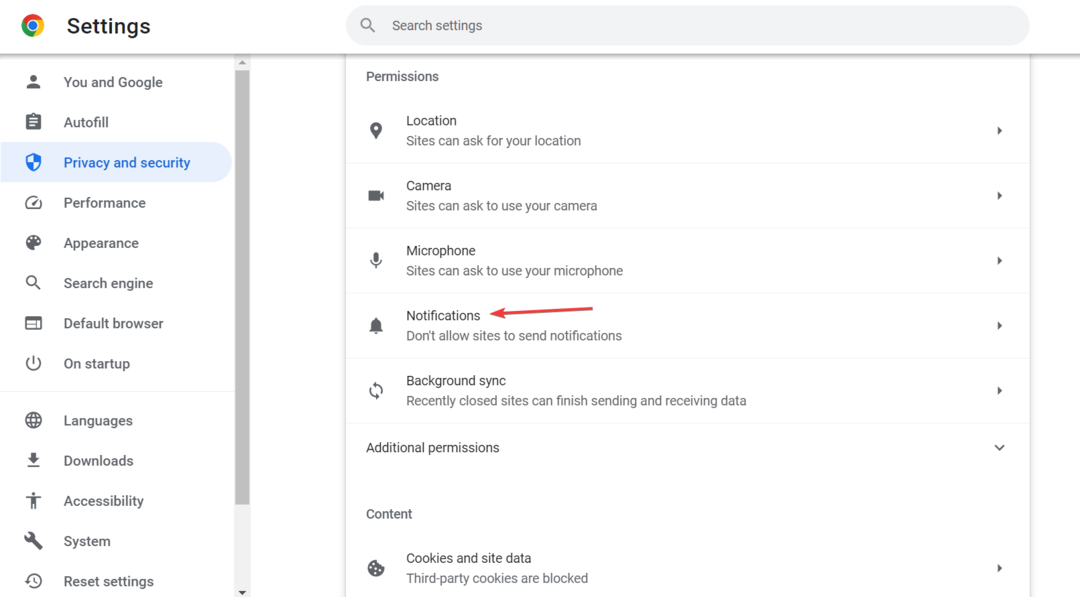
- לבסוף, בחר אל תאפשר לאתרים לשלוח הודעות.
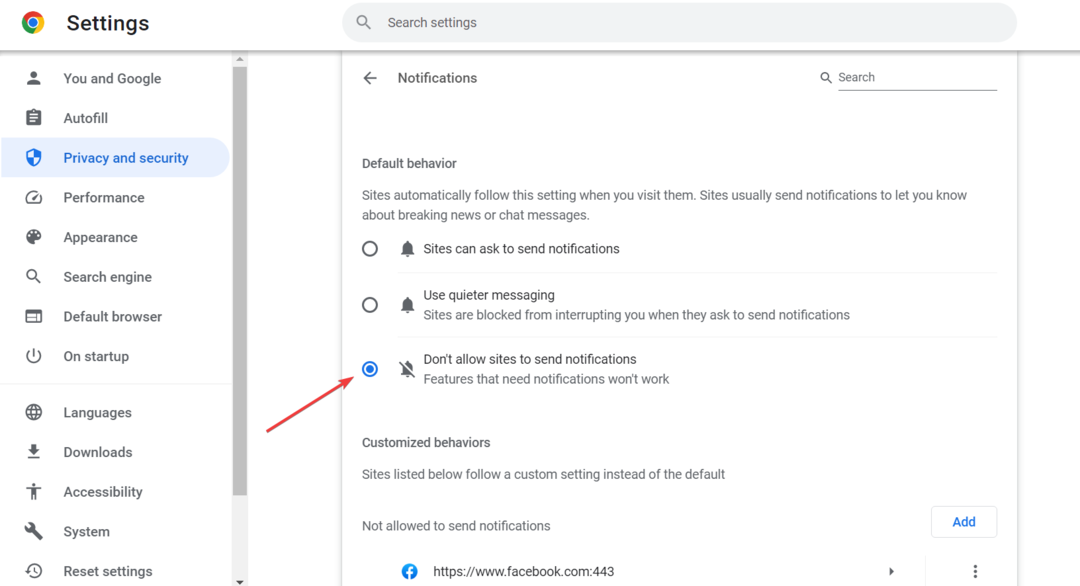
- לאחר שתסיים, הפעל מחדש את הדפדפן כדי שהשינויים ייכנסו לתוקף.
- מערכת ההפעלה של Chrome חסרה או פגומה: סיבות ואיך לתקן את זה
- 521 שגיאה Cloudflare: כיצד לפתור ותיקון בעיות
- כיצד להשבית את הצעת האתר והחיפוש ב-Chrome
- Result_code_hung שגיאה: 6 דרכים לתקן אותה במהירות
5. אפס את הדפדפן
- לְהַשִׁיק כרום, הדבק את הנתיב הבא בשורת הכתובת והקש להיכנס:
chrome://settings/reset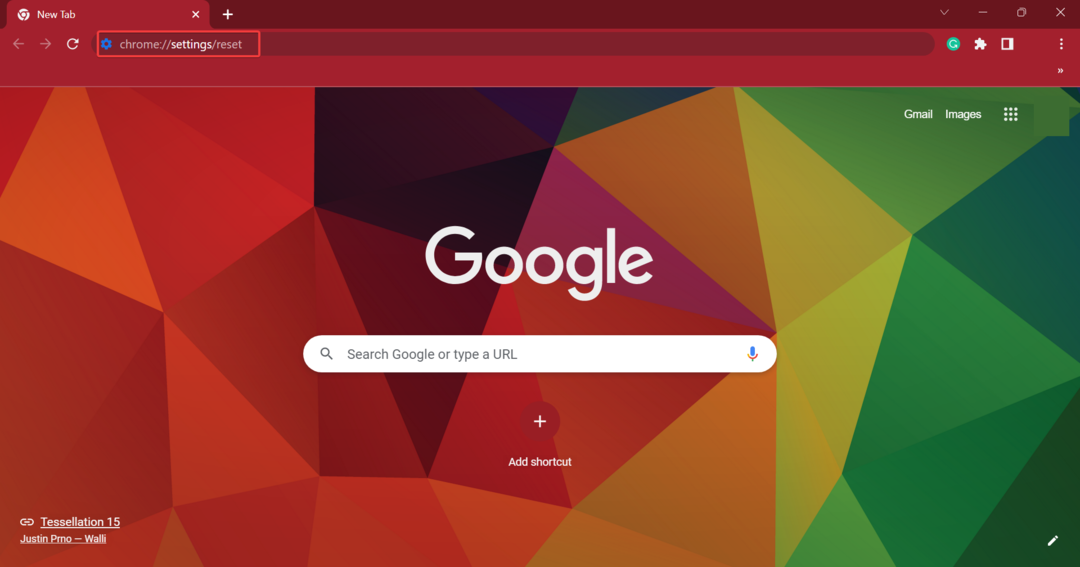
- עכשיו, לחץ על שחזר את ההגדרות לברירות המחדל המקוריות שלהן.
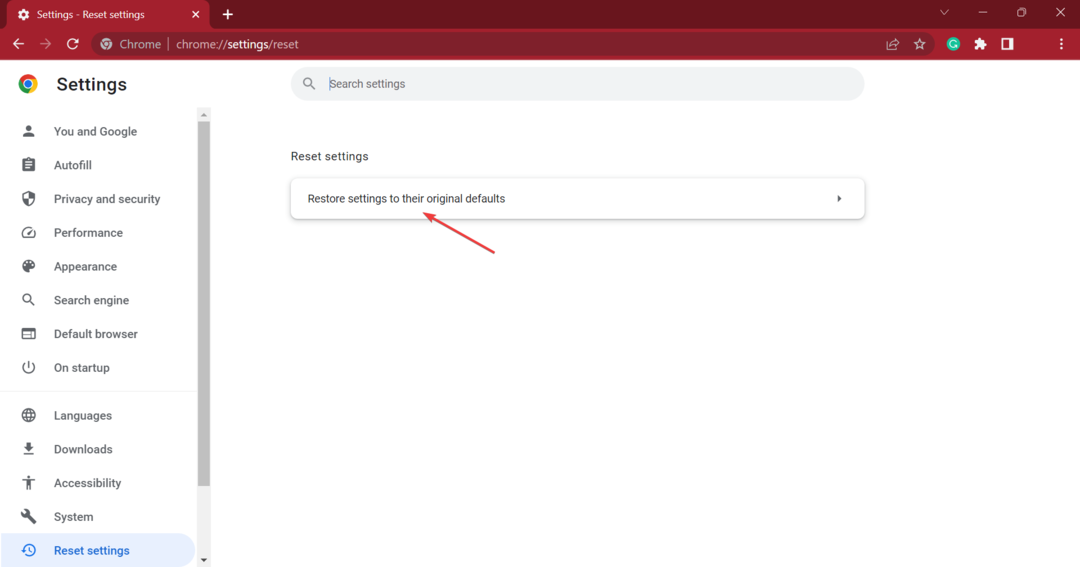
- לחץ על אפס הגדרות כדי לאשר.
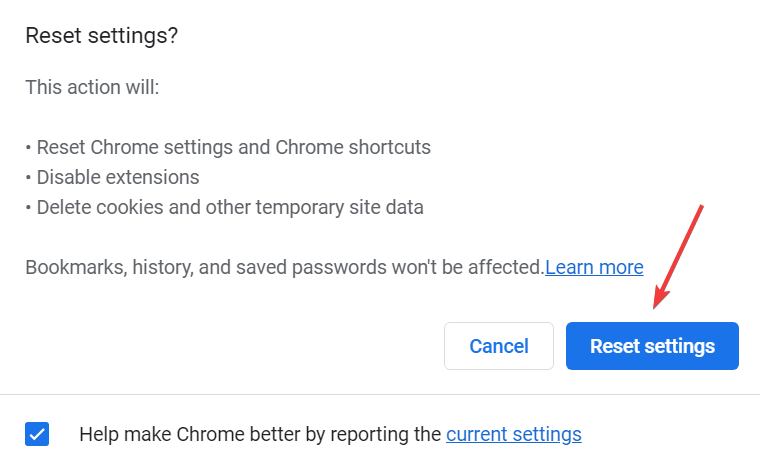
אם הפתרונות המפורטים קודם לכן לא עזרו ואתרים עדיין נפתחים אוטומטית ב-Chrome, איפוס הגדרות הדפדפן אמור לעבוד. זה יעשה את העבודה גם כאשר אתרים לא רצויים נפתחים אוטומטית בנייד Chrome.
6. התקן מחדש את Chrome
- ללחוץ חלונות + ר לפתוח לָרוּץ, הקלד appwiz.cpl בשדה הטקסט, והקש להיכנס.
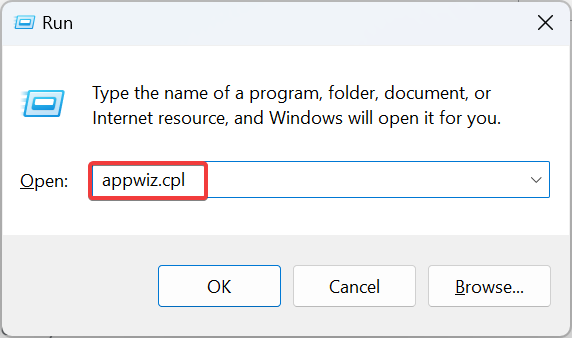
- בחר גוגל כרום מרשימת התוכניות המותקנות ולחץ על הסר את ההתקנה.
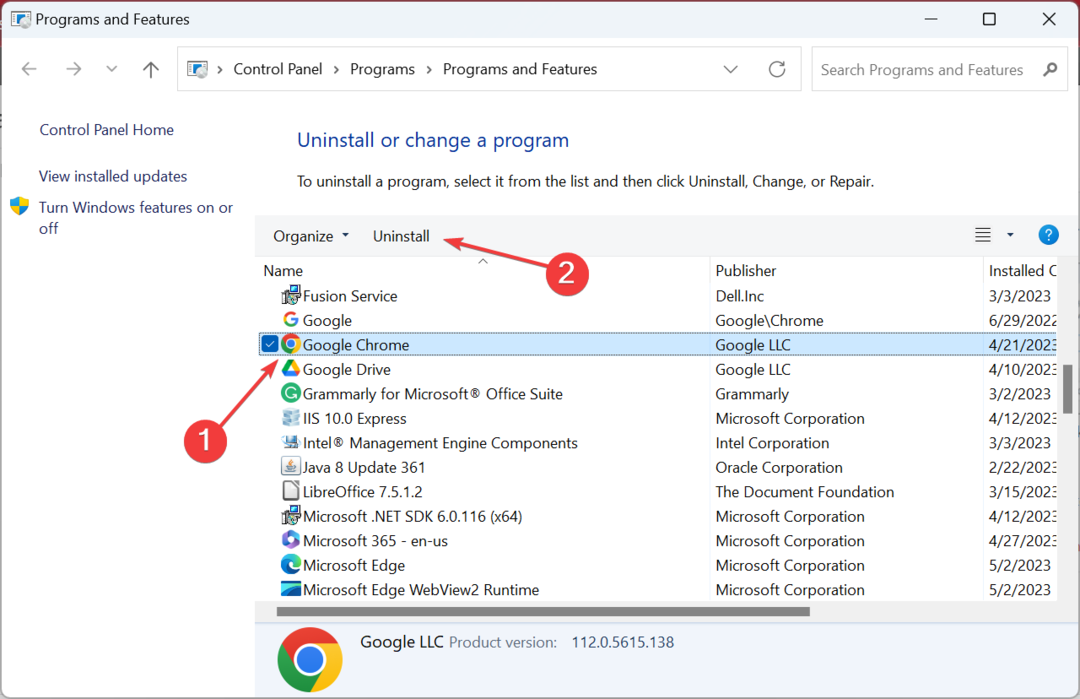
- בצע את ההוראות שעל המסך כדי להשלים את תהליך הסרת ההתקנה, ולאחר מכן הפעל מחדש את המחשב.
- עכשיו, פנה ל- אתר רשמי ולחץ על הורד את Chrome כדי לקבל את ההגדרה.
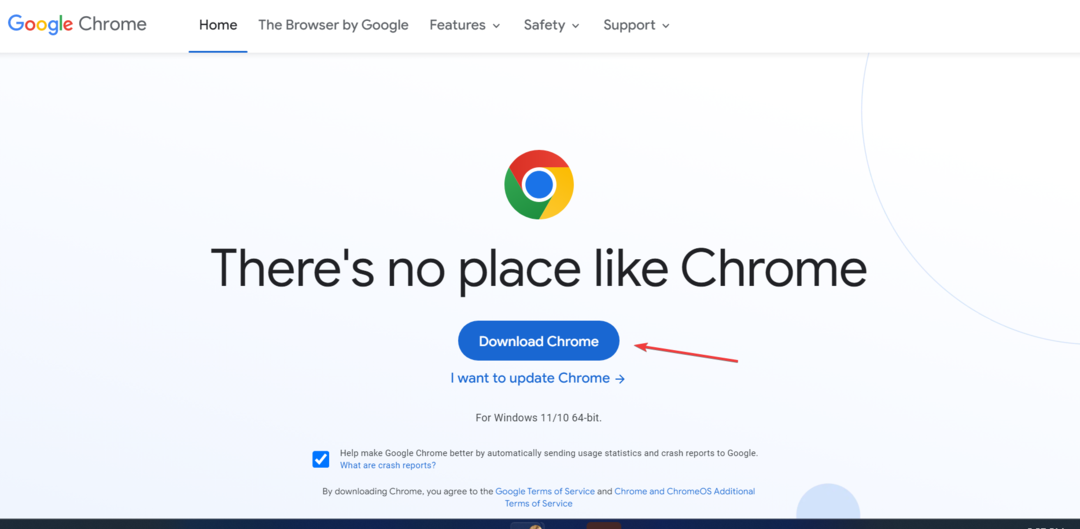
- הפעל את ההגדרה ותסיים עם ההתקנה.
פתרון נוסף שעבד עבור המשתמשים היה להתקין מחדש את הדפדפן כאשר אתרים נפתחים אוטומטית בכרום. זה יתקן את כל ההגדרות שהוגדרו שגויות, כמו גם ייפטר מהרחבות סותרות ב-Chrome. הקפד ליצור פרופיל משתמש חדש לאחר ההתקנה מחדש.
7. בצע שחזור מערכת
- ללחוץ חלונות + ס לפתוח לחפש, הקלד צור נקודת שחזור, ולחץ על תוצאת החיפוש הרלוונטית.
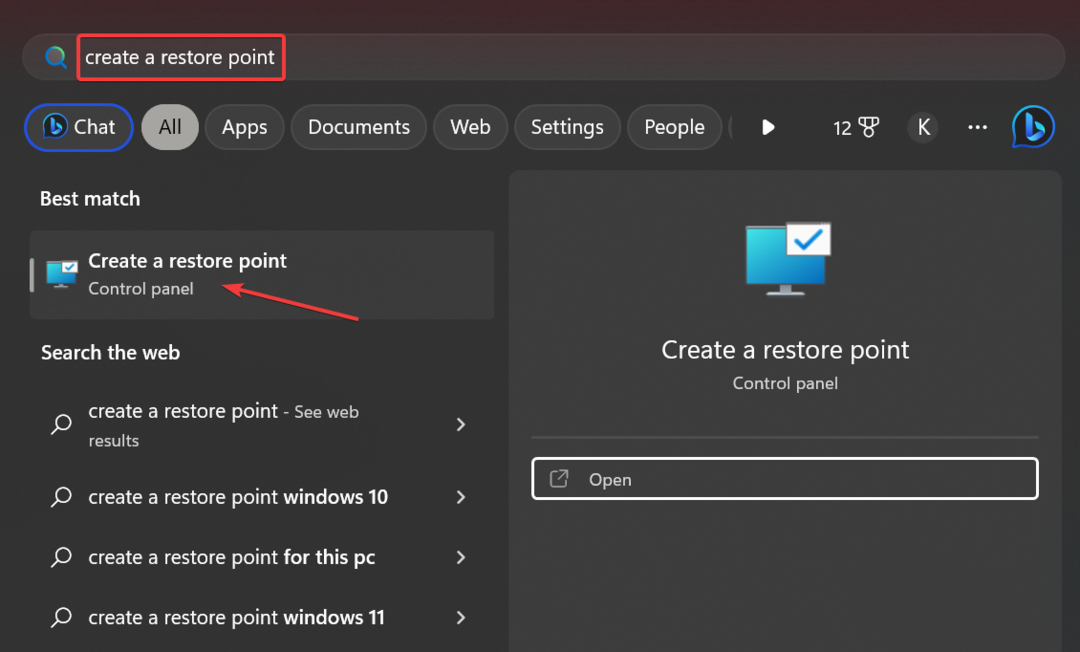
- הקלק על ה שחזור מערכת לַחְצָן.
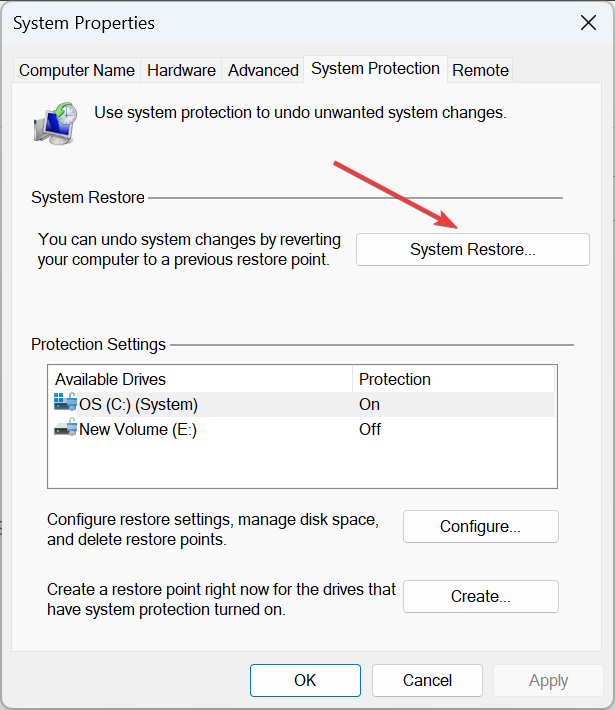
- בחר בחר נקודה אחרת ולחץ הַבָּא להמשיך.
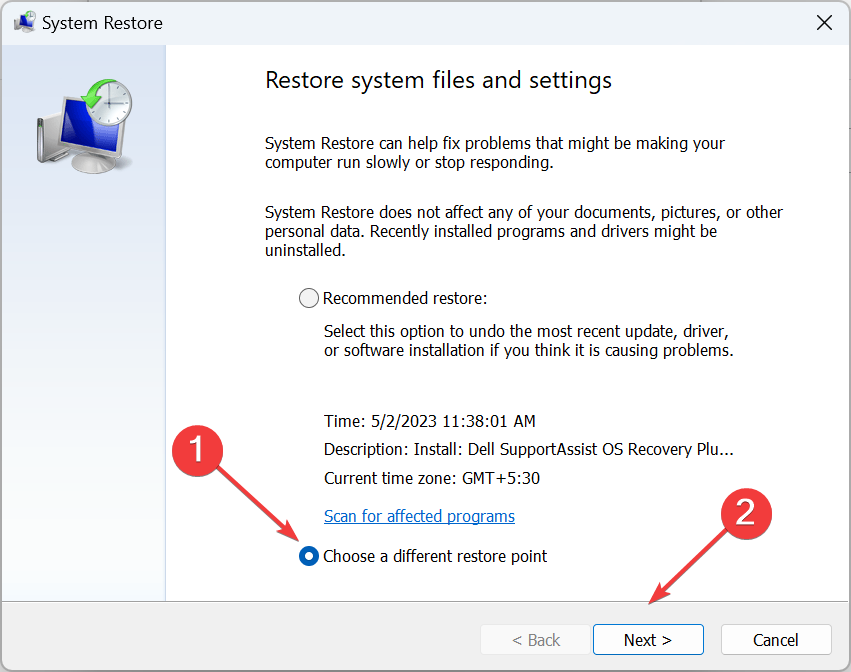
- בחר נקודת שחזור מהרשימה ולחץ הַבָּא.

- אמת את פרטי השחזור ולחץ סיים כדי להתחיל את התהליך.
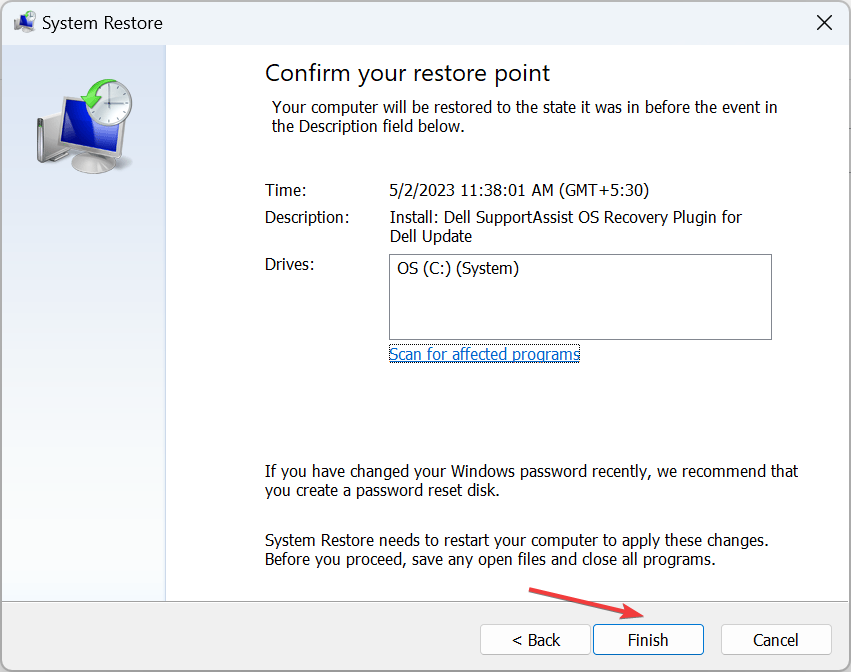
- חכה שזה יסתיים.
במקרים רבים, משתמשים לא יכולים להבין את השינויים שהפעילו דברים והובילו לכך שאתרים נפתחים אוטומטית בכרום. לכן, פתרון אידיאלי יהיה לבצע שחזור מערכת. רק הקפד לבחור נקודה שנוצרה לפני שהבעיה הופיעה לראשונה.
לאחר תיקון הבעיה, אל תשכח לבדוק חלק טיפים מהירים להאצת Chrome באופן משמעותי.
לכל שאלה או לחלוק איתנו פתרונות נוספים, השאירו תגובה למטה.
עדיין יש בעיות? תקן אותם עם הכלי הזה:
ממומן
אם העצות לעיל לא פתרו את הבעיה שלך, המחשב שלך עלול להיתקל בבעיות Windows עמוקות יותר. אנחנו ממליצים הורדת כלי תיקון מחשב זה (מדורג נהדר ב-TrustPilot.com) כדי לטפל בהם בקלות. לאחר ההתקנה, פשוט לחץ על התחל סריקה לחצן ולאחר מכן לחץ על תקן הכל.


